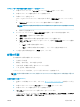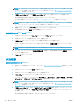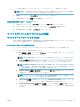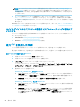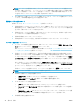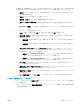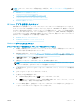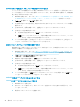User guide
その他の印刷のヒントについては、29 ページの印刷完了のヒントを参照してください。
5. [レイアウト]タブで、印刷の向きを確認してから、[OK]をクリックして印刷します。
最大 dpi を使って印刷するには(OS X および macOS)
1. お使いのソフトウェアで、[ファイル] メニューの [プリント] をクリックします。
2. お使いのプリンターが選択されていることを確認します。
3. 印刷オプションを設定します。
[プリント] ダイアログにオプションが表示されない場合、[詳細の表示] をクリックしてくださ
い。
● [用紙サイズ] ポップアップ メニューから適切な用紙サイズを選択します。
注記:用紙サイズを変更する場合は、正しい用紙がセットされていることを確認してくださ
い。
● 用紙の方向を選択します。
4. ポップアップ メニューから、[用紙の種類/品質] を選択し、続けて次の設定を選択します。
● [用紙の種類]: 適切な用紙の種類
● [品質]: [最大 dpi]
5. 必要に応じてその他の印刷設定を選択し、[プリント] をクリックします。
印刷完了のヒント
印刷ドライバで選択したソフトウェア設定は、印刷にのみ適用されます。コピーまたはスキャンには
適用されません。
ドキュメントを用紙の両面に印刷できます。 詳しくは、26 ページの両面印刷 を参照してください。
インクのヒント
● 印刷品質に満足できない場合は、109 ページの印刷問題 を参照してください。
● HP 製カートリッジを使用します。
HP 製カートリッジは、HP プリンターおよび用紙で最高の性能が得られるように設計され、何度
もテストされています。
注記:他社製サプライ品の品質および信頼性は保証できません。 HP 製以外のサプライ品を使用
した結果、必要になったサービスや修理については保証対象になりません。
ご購入の製品が HP 純正カートリッジと思われる場合は、次のサイトをご覧ください。
www.hp.com/go/anticounterfeit
● 黒のカートリッジとカラー カートリッジを正しく装着します。
詳しくは、86 ページのカートリッジの交換を参照してください。
● カートリッジの推定インク レベルを確認して、インクが十分にあることを確認します。
インク レベルの警告およびインジケーターが示すインク レベルは、インク交換のタイミングを
示す予測にすぎません。
詳しくは、85 ページの推定インク レベルの確認 を参照してください。
JAWW 印刷完了のヒント 29